Pravila pružaju administratorima sustava i korisnicima opcijama za konfiguriranje ponašanja određenih značajki Windows operativnog sustava ili aplikacija dostupnih na računalima koji to pokreću.
Koriste se uglavnom za kontrolu strojeva računalne mreže, ali budući da se sve profesionalne verzije sustava Windows isporučuju s uređivačom politika politike, mogu se koristiti i na pojedinim računalima za izmjenu postavki.
Administratori i korisnici koji žele upravljati preglednikom Google Chrome mogu to učiniti, ali prvo moraju preuzeti i instalirati predloške pravila prije nego što ta opcija postane dostupna.
Te su datoteke politike dostupne za Windows, Linux i Mac sustave. Ovaj vodič obuhvaća samo Windows. Ako ste zainteresirani za instaliranje pravila na Mac ili Linux sustave, pogledajte Googleovu stranicu za podršku koja opisuje kako se to radi.
Prvo što trebate učiniti je preuzeti predloške pravila sa stranice povezane u prethodnom odlomku. Kliknite Windows i Linux tamo, a zatim "zip datoteku Google Chrome predložaka i dokumentacije".
Preuzimanje ima veličinu od 7, 1 megabajta i treba ga izdvojiti u sustavu nakon dovršetka.
Otvorite uređivač pravila grupe u sljedećem koraku. Jedan način da to učinite je da dodirnete tipku Windows, upišite gpedit.msc i pritisnete enter. Možda ćete dobiti UAC prompt koji morate prihvatiti prije nego što vam je dopušteno da nastavite.
U Uređivaču grupnih pravila odaberite Lokalna računalna politika> Konfiguracija računala> Administrativni predlošci.
Kliknite desnom tipkom miša na Administrativni predlošci i iz kontekstnog izbornika odaberite "dodavanje / uklanjanje predloška ...".

Ovo otvara mali prozor s kontrolama za dodavanje novih predložaka pravila u sustav ili za uklanjanje postojećih.
Kliknite gumb za dodavanje i potražite direktorij u koji ste izvukli predloške. Odaberite prozor> adm> direktorij vašeg jezičnog koda, tamo datoteku chrome.adm, a zatim otvorite kako biste ga dodali u uređivač pravila grupe.
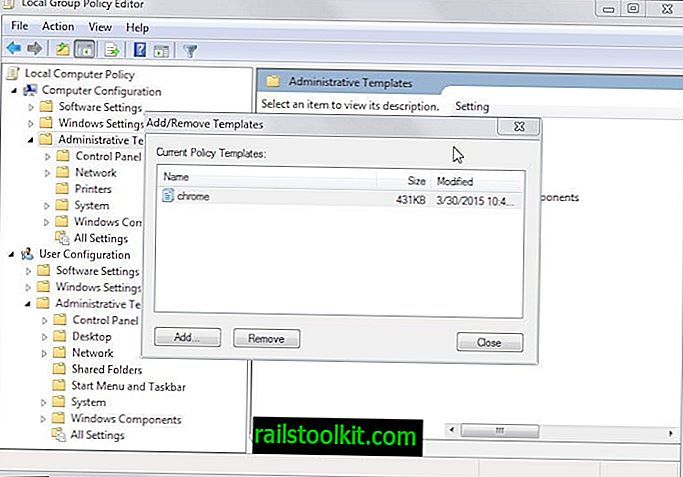
Klikom na gumb za zatvaranje ponovo se uklanja prozor. Ako nikada prije niste dodali prilagođene predloške, trebali biste vidjeti novi unos "Klasične administrativne predloške (ADM)" u odjeljku Computer and User Configuration.
Odaberite Google, a zatim Google Chrome za prikaz pravila koja dodaju predloške. Potpuni popis dostupnih pravila, uključujući opise i dodatne informacije, možete pronaći na stranici na Chromium web mjestu.
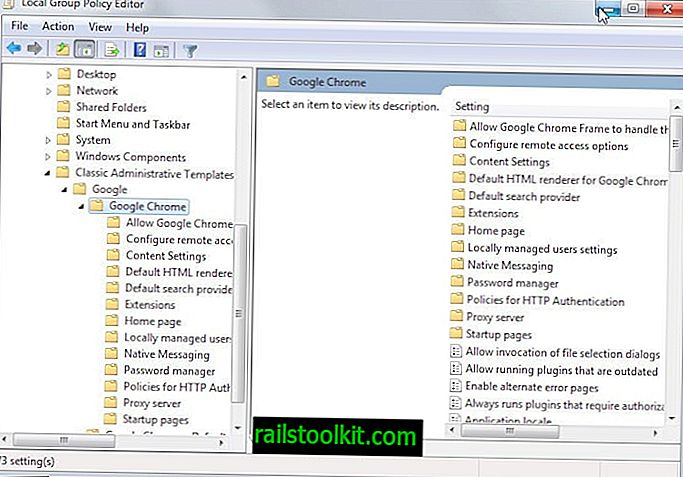
Da biste naknadno uklonili predloške pravila, ponovo otvorite dijaloški okvir za dodavanje / uklanjanje predložaka, odaberite chrome na popisu dostupnih predložaka pravila, a zatim uklonite.














